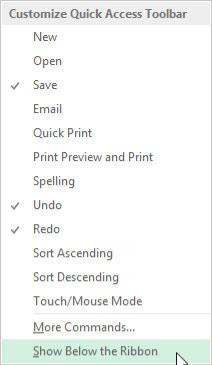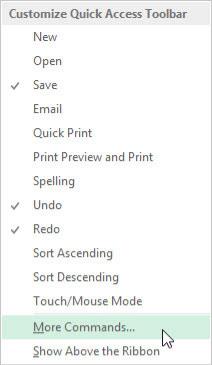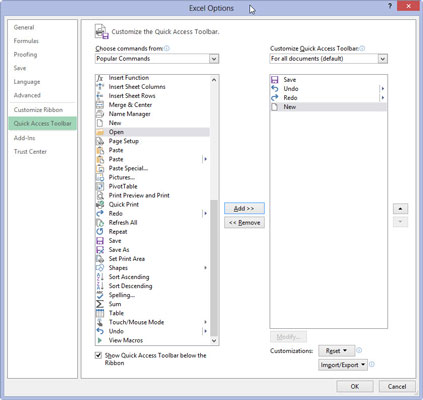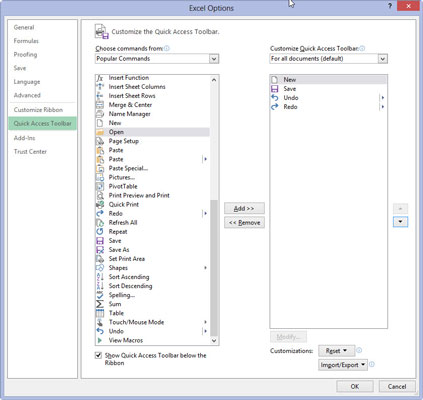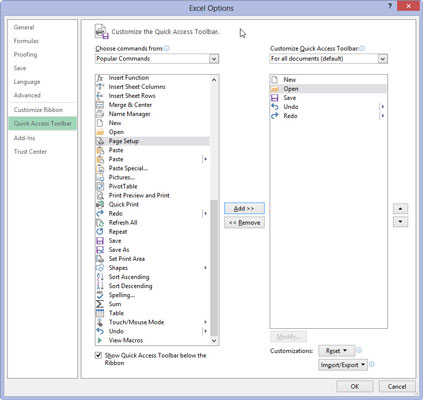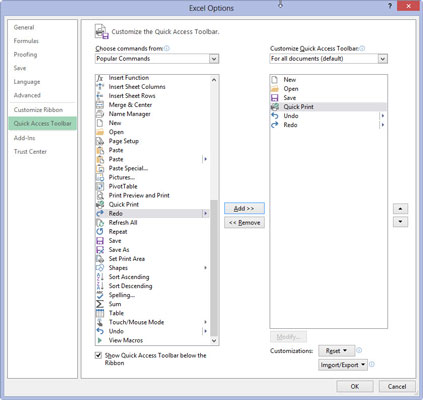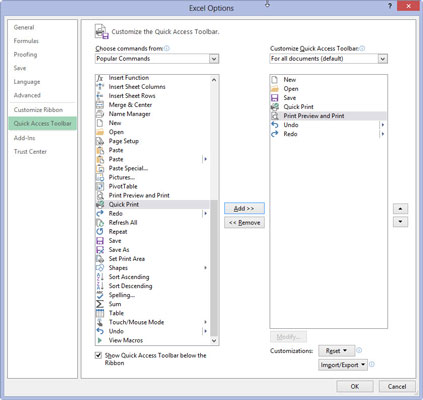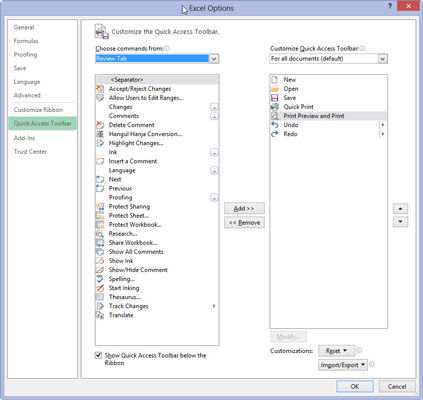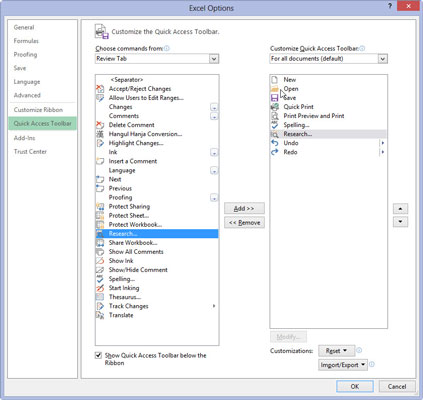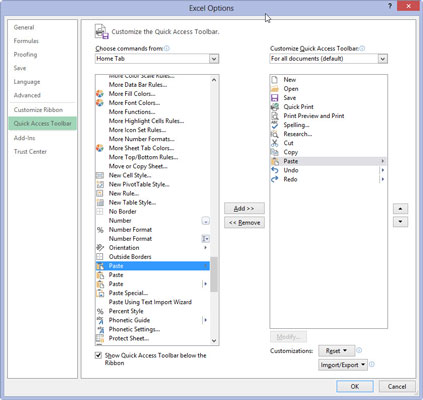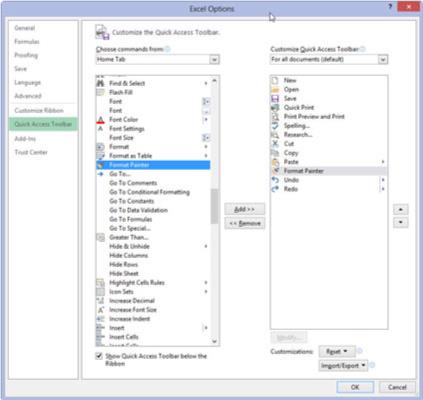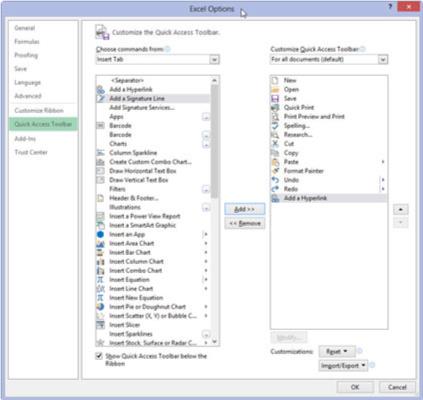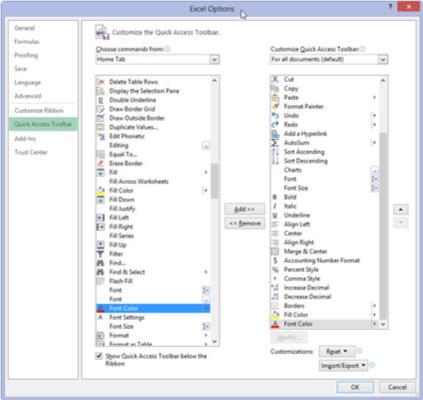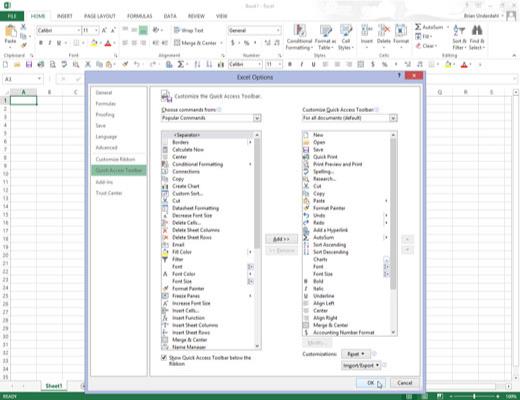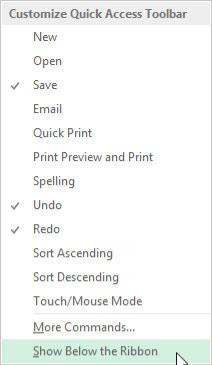
Κάντε κλικ στο κουμπί Προσαρμογή γραμμής εργαλείων γρήγορης πρόσβασης στο τέλος της γραμμής εργαλείων γρήγορης πρόσβασης και, στη συνέχεια, κάντε κλικ στην επιλογή Εμφάνιση κάτω από την κορδέλα.
Όταν γεμίζετε τη γραμμή εργαλείων γρήγορης πρόσβασης με κουμπιά, πρέπει να τοποθετήσετε τη γραμμή κάτω από την Κορδέλα, έτσι ώστε να μην γεμίζει το όνομα του τρέχοντος αρχείου βιβλίου εργασίας.
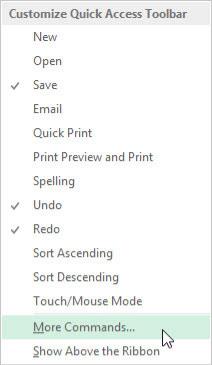
Κάντε ξανά κλικ στο κουμπί Προσαρμογή της γραμμής εργαλείων γρήγορης πρόσβασης και αυτή τη φορά κάντε κλικ στην επιλογή Περισσότερες εντολές.
Το Excel ανοίγει το παράθυρο διαλόγου Επιλογές του Excel με επιλεγμένη την καρτέλα Γραμμή εργαλείων γρήγορης πρόσβασης. Το πλαίσιο λίστας Προσαρμογή γραμμής εργαλείων γρήγορης πρόσβασης στη δεξιά πλευρά αυτού του πλαισίου διαλόγου εμφανίζει και τα τρία προεπιλεγμένα κουμπιά με τη σειρά με την οποία εμφανίζονται τώρα στη γραμμή εργαλείων.
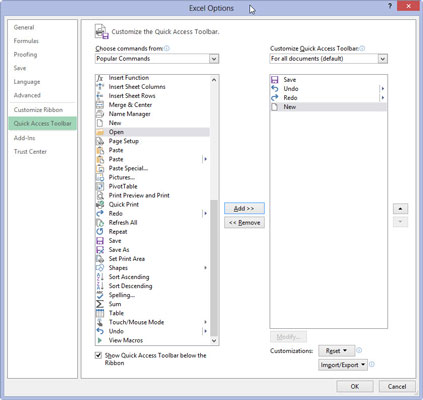
Κάντε κλικ στην επιλογή Νέα στη λίστα Δημοφιλείς εντολές ακολουθούμενη από το κουμπί Προσθήκη.
Το Excel προσθέτει το κουμπί εντολής Νέα στο τέλος της γραμμής εργαλείων που υποδεικνύεται από την εμφάνιση του κουμπιού Νέο στο κάτω μέρος της λίστας στο πλαίσιο λίστας Προσαρμογή της γραμμής εργαλείων γρήγορης πρόσβασης στα δεξιά.
Κάντε κλικ στην επιλογή Νέα στη λίστα Δημοφιλείς εντολές ακολουθούμενη από το κουμπί Προσθήκη.
Το Excel προσθέτει το κουμπί εντολής Νέα στο τέλος της γραμμής εργαλείων που υποδεικνύεται από την εμφάνιση του κουμπιού Νέο στο κάτω μέρος της λίστας στο πλαίσιο λίστας Προσαρμογή της γραμμής εργαλείων γρήγορης πρόσβασης στα δεξιά.
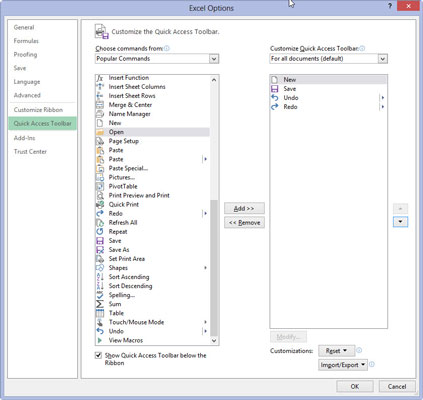
Κάντε κλικ στο κουμπί Μετακίνηση προς τα πάνω (με το τρίγωνο στραμμένο προς τα πάνω) τρεις φορές για να μετακινήσετε το κουμπί Νέο στην κορυφή του πλαισίου λίστας Προσαρμογή γραμμής εργαλείων γρήγορης πρόσβασης και στην πρώτη θέση στη γραμμή εργαλείων γρήγορης πρόσβασης.
Το κουμπί Νέο βρίσκεται τώρα μπροστά από το κουμπί Αποθήκευση στη γραμμή εργαλείων.
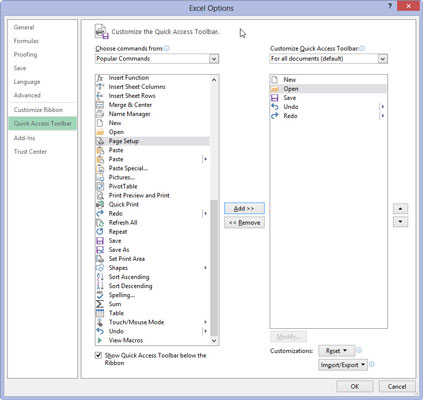
Κάντε κλικ στην επιλογή Άνοιγμα στο πλαίσιο λίστας Δημοφιλείς εντολές στα αριστερά και, στη συνέχεια, κάντε κλικ στο κουμπί Προσθήκη.
Το Excel εισάγει το κουμπί Άνοιγμα στο πλαίσιο λίστας Προσαρμογή γραμμής εργαλείων γρήγορης πρόσβασης μεταξύ του κουμπιού Νέο και του κουμπιού Αποθήκευση, το οποίο είναι ακριβώς εκεί που εμφανίζεται στην Τυπική γραμμή εργαλείων.
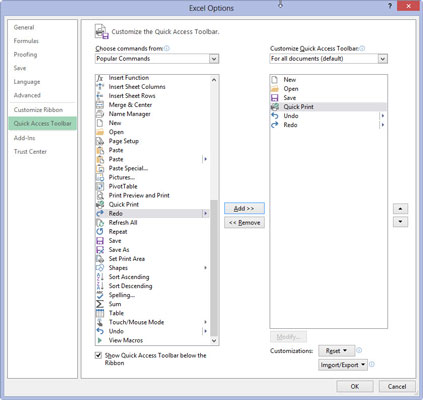
Κάντε κλικ στο κουμπί Αποθήκευση στο πλαίσιο λίστας Προσαρμογή γραμμής εργαλείων γρήγορης πρόσβασης στα δεξιά για να επιλέξετε αυτό το κουμπί. Στη συνέχεια, κάντε κλικ στην επιλογή Γρήγορη εκτύπωση στο πλαίσιο λίστας Δημοφιλείς εντολές στα αριστερά και κάντε κλικ στο κουμπί Προσθήκη.
Το Excel εισάγει το κουμπί Γρήγορη εκτύπωση μετά το κουμπί Αποθήκευση.
Κάντε κλικ στο κουμπί Αποθήκευση στο πλαίσιο λίστας Προσαρμογή γραμμής εργαλείων γρήγορης πρόσβασης στα δεξιά για να επιλέξετε αυτό το κουμπί. Στη συνέχεια, κάντε κλικ στην επιλογή Γρήγορη εκτύπωση στο πλαίσιο λίστας Δημοφιλείς εντολές στα αριστερά και κάντε κλικ στο κουμπί Προσθήκη.
Το Excel εισάγει το κουμπί Γρήγορη εκτύπωση μετά το κουμπί Αποθήκευση.
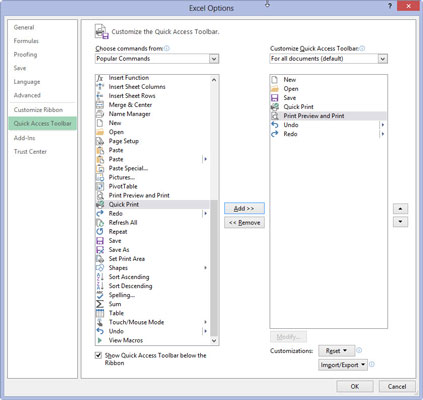
Κάντε κλικ στο κουμπί Προεπισκόπηση εκτύπωσης και εκτύπωση κοντά στο κάτω μέρος του πλαισίου λίστας Δημοφιλείς εντολές και, στη συνέχεια, κάντε κλικ στο κουμπί Προσθήκη.
Το Excel εισάγει το κουμπί Προεπισκόπηση εκτύπωσης και εκτύπωση μετά το κουμπί Γρήγορη εκτύπωση στο πλαίσιο λίστας Προσαρμογή της γραμμής εργαλείων γρήγορης πρόσβασης.
Τώρα, πρέπει να προσθέσετε τα κουμπιά Ορθογραφία και Έρευνα. Βρίσκονται στην καρτέλα Αναθεώρηση στο Excel 2013. Για να μπορέσετε να προσθέσετε τα κουμπιά στη γραμμή εργαλείων Γρήγορης πρόσβασης, πρέπει να αντικαταστήσετε τις Δημοφιλείς εντολές με την καρτέλα Ανασκόπηση επιλέγοντας αυτήν την επιλογή στην αναπτυσσόμενη λίστα Επιλογή εντολών από.
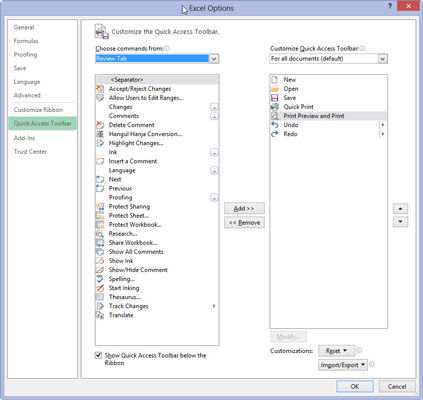
Κάντε κλικ στο αναπτυσσόμενο κουμπί Επιλογή εντολών από και, στη συνέχεια, κάντε κλικ στην καρτέλα Ανασκόπηση στην αναπτυσσόμενη λίστα.
Το Excel εμφανίζει τώρα όλα τα κουμπιά εντολών στην καρτέλα Αναθεώρηση της Κορδέλας στο πλαίσιο λίστας παρακάτω.
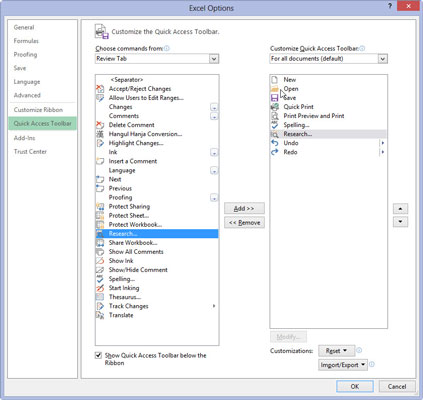
1
Προσθέστε τα κουμπιά Ορθογραφία και Έρευνα από το πλαίσιο λίστας καρτέλας Ανασκόπηση στο πλαίσιο λίστας Προσαρμογή γραμμής εργαλείων γρήγορης πρόσβασης και τοποθετήστε τα έτσι ώστε να εμφανίζονται το ένα μετά το άλλο μετά το κουμπί Προεπισκόπηση και εκτύπωση εκτύπωσης.
Στη συνέχεια, πρέπει να προσθέσετε τα κουμπιά Cut, Copy, Paste και Format Painter στη γραμμή εργαλείων Γρήγορης πρόσβασης. Αυτά τα κουμπιά εντολών βρίσκονται στην καρτέλα Αρχική σελίδα.
1
Προσθέστε τα κουμπιά Ορθογραφία και Έρευνα από το πλαίσιο λίστας καρτέλας Ανασκόπηση στο πλαίσιο λίστας Προσαρμογή γραμμής εργαλείων γρήγορης πρόσβασης και τοποθετήστε τα έτσι ώστε να εμφανίζονται το ένα μετά το άλλο μετά το κουμπί Προεπισκόπηση και εκτύπωση εκτύπωσης.
Στη συνέχεια, πρέπει να προσθέσετε τα κουμπιά Cut, Copy, Paste και Format Painter στη γραμμή εργαλείων Γρήγορης πρόσβασης. Αυτά τα κουμπιά εντολών βρίσκονται στην καρτέλα Αρχική σελίδα.
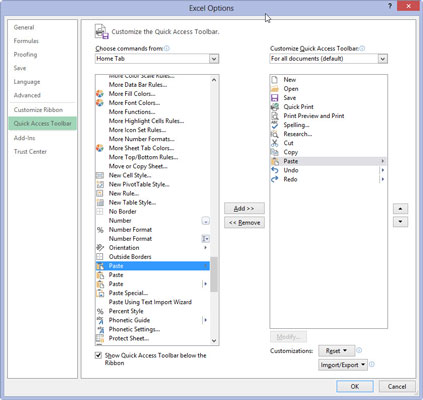
1
Κάντε κλικ στην επιλογή Αρχική καρτέλα στην αναπτυσσόμενη λίστα Επιλογή εντολών από και, στη συνέχεια, προσθέστε τα κουμπιά Αποκοπή, Αντιγραφή και Επικόλληση στη γραμμή εργαλείων Προσαρμογής γρήγορης πρόσβασης με αυτήν τη σειρά μπροστά από το κουμπί Αναίρεση.
Σημειώστε ότι όταν προσθέτετε τα κουμπιά Αντιγραφή και Επικόλληση, το Choose Commands From εμφανίζει περισσότερα από ένα κουμπιά για αυτές τις επιλογές. Τα πρώτα κουμπιά Αντιγραφή και Επικόλληση είναι τα κανονικά κουμπιά εντολών που βρίσκονταν στη Βασική γραμμή εργαλείων.
Το άλλο κουμπί Αντιγραφή και Επικόλληση (με εικονίδιο κουμπιού συνέχειας) εμφανίζει ένα αναπτυσσόμενο κουμπί στο οποίο, όταν κάνετε κλικ, ανοίγει ένα μενού με όλες τις επιλογές Αντιγραφή και Επικόλληση. Μπορείτε να προσθέσετε ένα από τα δύο, αν και αυτά με τα αναπτυσσόμενα μενού είναι πολύ πιο ευέλικτα.
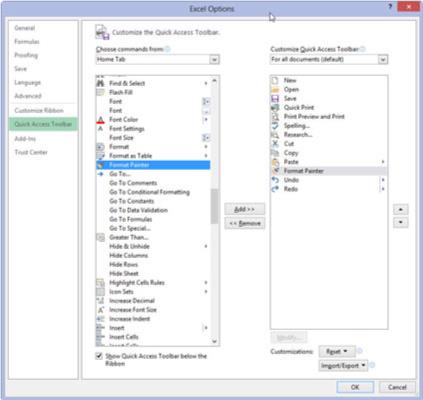
1
Κάντε κλικ στην επιλογή Format Painter στο πλαίσιο λίστας Home Tab και, στη συνέχεια, κάντε κλικ στο κουμπί Add.
Το Excel προσθέτει το κουμπί Format Painter μετά το κουμπί Επικόλληση στο πλαίσιο λίστας Προσαρμογή της γραμμής εργαλείων γρήγορης πρόσβασης στα δεξιά.
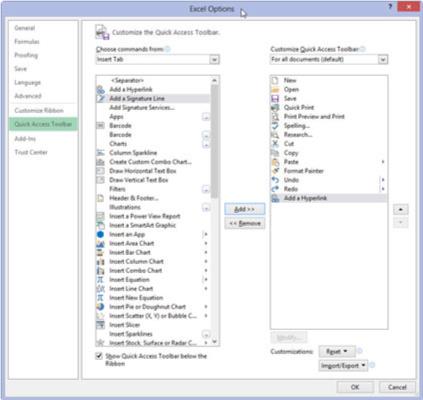
1
Κάντε κλικ στο κουμπί Επανάληψη στο πλαίσιο λίστας Προσαρμογή της γραμμής εργαλείων γρήγορης πρόσβασης για να επιλέξετε το εικονίδιό του, κάντε κλικ στην επιλογή Εισαγωγή καρτέλας στην αναπτυσσόμενη λίστα Επιλογή εντολών από και, στη συνέχεια, προσθέστε το κουμπί Προσθήκη υπερ-σύνδεσης στη γραμμή εργαλείων γρήγορης πρόσβασης.
Προσθέστε τα υπόλοιπα κουμπιά της τυπικής γραμμής εργαλείων — Αυτόματη άθροιση, Αύξουσα ταξινόμηση, φθίνουσα ταξινόμηση και γραφήματα — στη γραμμή εργαλείων γρήγορης πρόσβασης.
Τα κουμπιά AutoSum, Sort A to Z και Sort Z to A είναι διαθέσιμα στο πλαίσιο λίστας καρτέλας Home και το κουμπί Charts (το πιο κοντινό πράγμα στον Οδηγό γραφήματος στο Excel 2013) βρίσκεται στο πλαίσιο λίστας Insert Tab.
1
Κάντε κλικ στο κουμπί Επανάληψη στο πλαίσιο λίστας Προσαρμογή της γραμμής εργαλείων γρήγορης πρόσβασης για να επιλέξετε το εικονίδιό του, κάντε κλικ στην επιλογή Εισαγωγή καρτέλας στην αναπτυσσόμενη λίστα Επιλογή εντολών από και, στη συνέχεια, προσθέστε το κουμπί Προσθήκη υπερ-σύνδεσης στη γραμμή εργαλείων γρήγορης πρόσβασης.
Προσθέστε τα υπόλοιπα κουμπιά της τυπικής γραμμής εργαλείων — Αυτόματη άθροιση, Αύξουσα ταξινόμηση, φθίνουσα ταξινόμηση και γραφήματα — στη γραμμή εργαλείων γρήγορης πρόσβασης.
Τα κουμπιά AutoSum, Sort A to Z και Sort Z to A είναι διαθέσιμα στο πλαίσιο λίστας καρτέλας Home και το κουμπί Charts (το πιο κοντινό πράγμα στον Οδηγό γραφήματος στο Excel 2013) βρίσκεται στο πλαίσιο λίστας Insert Tab.
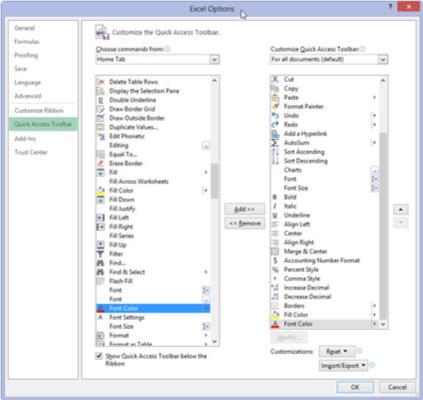
1
Προσθέστε τα κουμπιά στη γραμμή εργαλείων Μορφοποίηση στη γραμμή εργαλείων γρήγορης πρόσβασης με τη σειρά που εμφανίζονται.
Η γραμμή εργαλείων Μορφοποίηση περιέχει τα εργαλεία που βρίσκονται όλα στην καρτέλα Αρχική σελίδα.
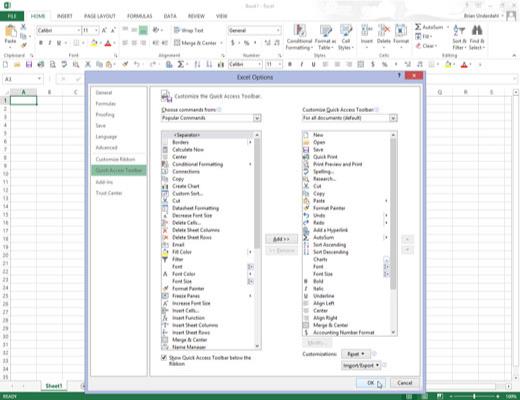
1
Κάντε κλικ στο κουμπί OK για να κλείσετε το παράθυρο διαλόγου Επιλογές Excel και να επιστρέψετε στο παράθυρο του προγράμματος Excel.
Η γραμμή εργαλείων γρήγορης πρόσβασης θα πρέπει τώρα να έχει τα ίδια κουμπιά με αυτό που εμφανίζεται.